「VST-APL-3.5.1.bundle」ファイルをアップロードして、約2分後にブラウザーの再読み込みを行うことで、「インスタンスを更新」ボタンが表示されます。


「インスタンスを更新」ダイアログが表示されますので、アップデートするアプリケーションのバージョンを確認します。
アップデートできるアプリケーションには「アクション」項目にチェックボックスが表示され、チェックを付けるとアプリケーションを更新できます。

Noteアプリケーションが「実行中」または「停止済み」の場合に更新できます。
また、Wireless Controller、SNMP Plug-in アプリケーションは更新ができないようになっています。
アップデートが開始され、「状態」項目に「更新中。」と表示されます。
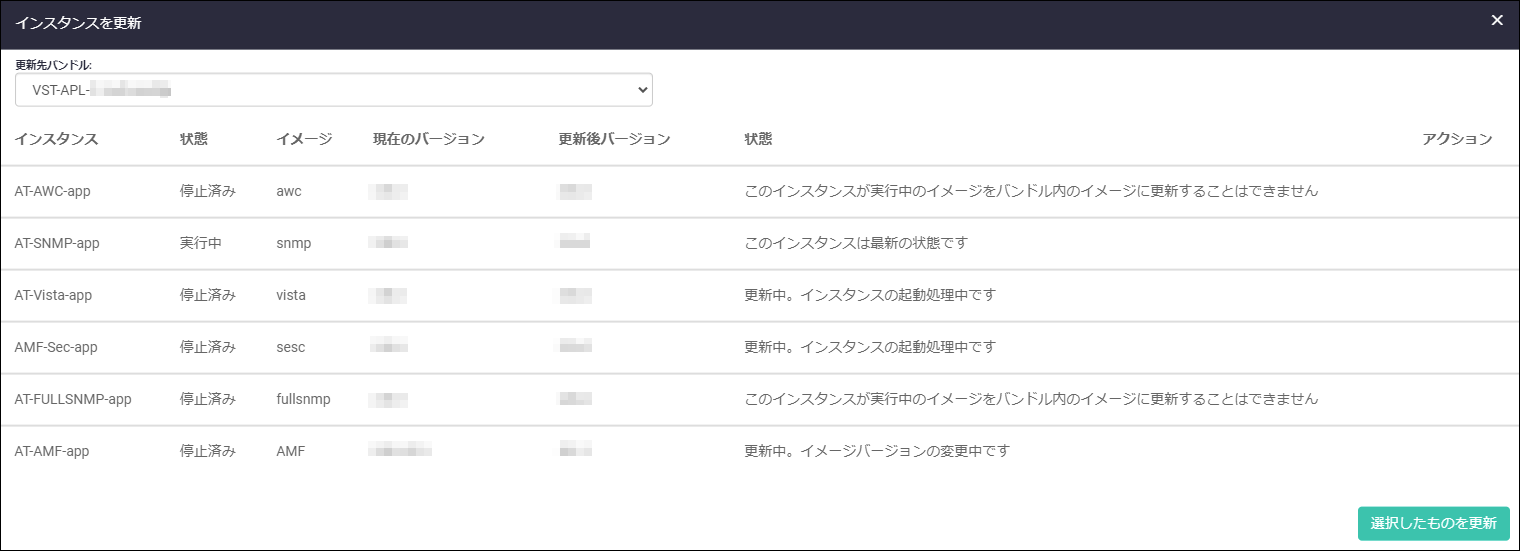
画面右上の「X」ボタンをクリックして、「インスタンスを更新」ダイアログを閉じます。
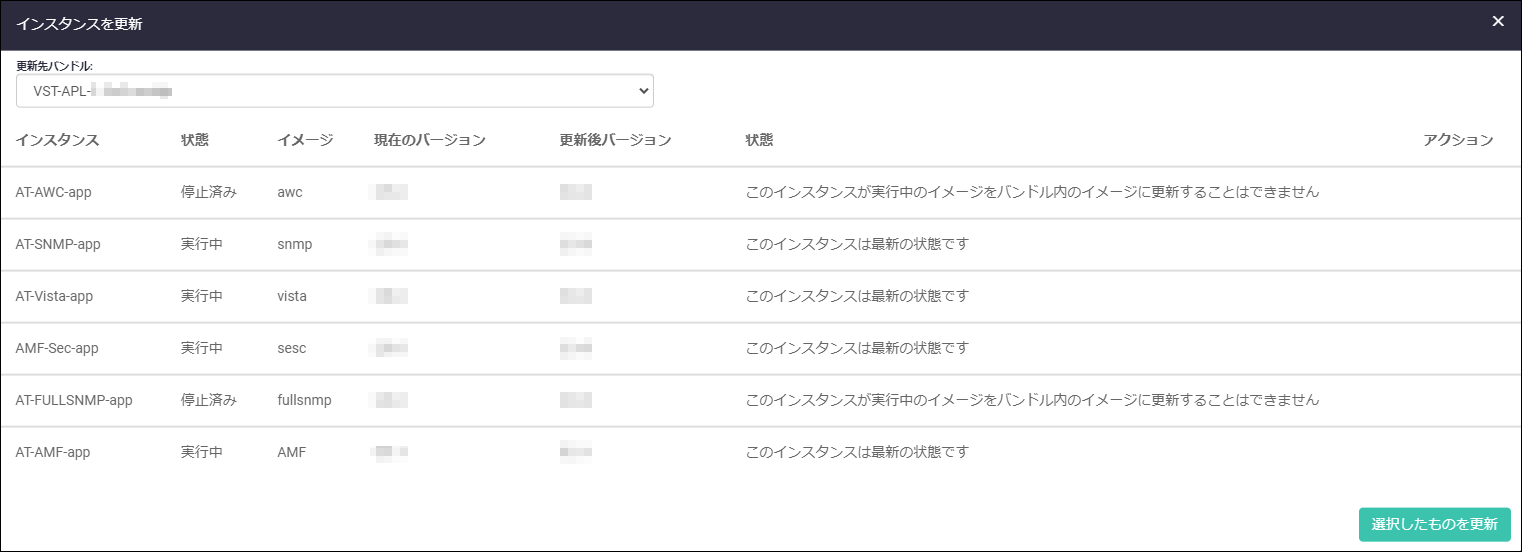
各アプリケーションの「開く」ボタンが表示されたら起動完了です。
アプリケーションが「実行中」のまま更新を行った場合は、自動でアプリケーションが起動されます。
アプリケーションが「停止済み」のまま更新を行った場合は、手動でアプリケーションを起動してください。
NoteVista Manager アプリケーションのアップデート後、はじめてVista Manager アプリケーションにアクセスすると、データベースのマイグレーションを促すダイアログが表示される場合があります。画面に従ってバックアップをダウンロード後、マイグレーションを実行してください。なお、マイグレーションには数分~数十分かかることがあります。